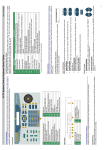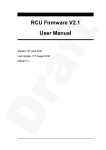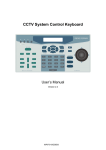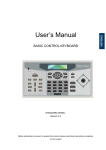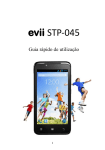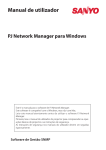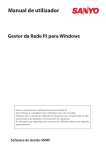Download Guia rápido para a utilização do teclado de controlo do sistema de
Transcript
Guia rápido para a utilização do teclado de controlo do sistema de CCTV Teclado de controlo _ As teclas de função do controle de teclado e os conectores são ilustrados e descritos a seguir. Para mais informações sobre instalação e operação do teclado, por favor consulte o manual do utilizador do teclado de controlo do sistema CCTV. A configuração de sistema do controle de teclado O teclado vai entrar no modo ‘CCTV System Setting’ quando for pressionada a tecla <SYS> e introduzir uma senha correcta (a senha padrão é 0000). Por favor utilize as teclas "▲" e "▼" para navegar as opções de configuração. Para informações detalhadas, consulte o manual do utilizador do teclado de controlo. No. Menu de Configuração 1.1 System Linking 1.2 Set Keyboard ID Painel frontal 1.3 1.4 1.5 1.6 1.7 1.8 1.9 System Monitor RS232 Baudrate Date Setting* Time Setting* Date Time Setting* Alarm List Camera Type & Comm. 1.10 Key Press Beep 1.11 Alarm Reaction 1.12 Password Descrição Pesquisar novamente por câmaras conectadas no bus RS-485. Atribuir um novo ID para este teclado, ID padrão é 240. Suporta 3 tipos de estrutura do monitor do sistema, seleccione uma para saída da imagem para os monitores. Alterar a taxa de transmissão de vários protocolos. A configuração padrão é a.Default. Definir uma nova data no teclado Definir uma nova hora no teclado Sincronizar a hora local em todos os dispositivos Lista das 10 últimas informações de alarme do bus do sistema. Atribuir protocolo apropriado, o tipo e a taxa de transmissão para cada câmara (Fixo / dome) Ligar / Desligar o beep das teclas premidas Activar / desactivar a acção de resposta do teclado quando ele recebe uma mensagem de alarme de outros dispositivos Mudar a senha do teclado * Os itens estão somente disponíveis para o modelo de teclado de 3 eixos. 1 3 5 7 9 11 13 15 17 19 21 2 4 6 8 10 12 14 16 18 20 22 Tecla de selecção de Multiplexer/DVR Tecla de selecção de Camera/Dome Tecla de configuração de câmara Teclas de direcção e teclas de função Painel LCD Tecla de função de cruise Tecla de função de Auto-Focus Teclas de controlo de Multiplexer/DVR Tecla da função Home F1~F4: Reservado Teclas de Focagem Perto/Longe Reservado Tecla de configuração sistema CCTV Tecla ESC Tecla de Enter e OSD de câmara Tecla de função de Auto-Pan Tecla de bloqueio teclado Joystick Teclas numéricas Tecla Enter Teclas Zoom Wide/Tele Teclas de brilho UP / DOWN Controle de Câmara Dome É permitido aos utilizadores controlar a câmara Dome quando o teclado estiver no modo de controle da câmara. Para entrar no modo de controle da câmara, pressione a tecla de selecção da câmara Dome. Por favor, siga as instruções abaixo para operar a câmara Dome. Para fazer Pan/Tilt/Zoom da câmara Dome Empurre o joystick para cima / baixo / esquerda / direita para se deslocar directamente para efectuar o Pan e Tilt da câmara: Rodar o Joystick para controlar o zoom in / out da lente da câmara. xxx P/T/Z/F/OSD Cam Teclas de Controlo de Lente Os utilizadores podem ajustar a lente da câmara por meio de teclas de controlo da lente sob a modalidade de controlo da câmara. Painel Traseiro Função de Zoom Pressione a tecla <Tele> para aumentar o zoom da lente. Pressione a tecla <Wide> para diminuir o zoom da lente. Função de Focus 1 3 5 7 RS-232 D-SUB Botão Mode RJ-11 Jack Power Jack 2 4 6 Selector de Terminação Selector de linha Bloco de terminações Pressione o <Focus Near> para mover focagem da lente para mais perto. Pressione o <Focus Far> para mover a focagem da lente para mais longe. Ajuste de Brightness Pressione o <Brightness +> tecla para aumentar o brilho do vídeo. Pressione o <Brightness -> tecla para diminuir o brilho do vídeo. Função Auto-Focus Pressione o <Auto Focus> tecla para activar a função de Auto-Focus Configuração do teclado de controle Siga as instruções para configurar os parâmetros do sistema antes de utilizar o teclado para controlar a câmara dome. A configuração de RS-485 Consulte a figura no painel traseiro para ligar a câmara Dome ao teclado de controlo com o cabo RS-485 e configurar a porta de comunicação do RS-485. Função de Preset Configurar Preset Pressione a tecla numérica para definir uma posição predefinida, por exemplo, <2> e pressione <SET PRESET> para registar esta posição como preset 2. Chamada de preset Pressione uma tecla numérica para chamar uma posição pré-definida, por exemplo, <2> e pressione <Go PRESET> para ir para o preset 2. Guia rápido para o teclado de controlo do sistema CCTV Controlo DVR Função de Sequência Configurar Sequência 1) Pressione uma tecla numérica para definir uma linha de sequência, por exemplo, <1> e pressione <SET SEQ.> para modificar os parâmetros da sequência 1. xxx. PST SPD DWELL XXX indica pontos de série de uma linha de sequência (001 ~ 032) [004] [15] [005] PST indica Posição Preset (1 ~ 128). SPD indica a velocidade (1 ~ 15). DWELL indica Dwell Time (tempo de espera) (1 ~ 127 segundos). 2) Altere os parâmetros, por exemplo, prima <4> <ENTER> para PST, <1> <5> <ENTER> para o SPD e <5> <ENTER> para DWELL. Isso significa que o primeiro ponto para a sequência 1 é uma posição de preset 4, a speed dome vai ficar 5 segundos nessa posição e seguirá para o próximo ponto com velocidade 15. Siga os passos acima para definir linhas de outra sequência; Pressione <setup> ao final do estabelecimento quando tiver terminado. 3) Os utilizadores são autorizados a utilizar as teclas ▲ ▼ para rolar para cima ou para baixo todas as páginas. Os utilizadores também podem usar teclas ◄ ► para mover o cursor. Também é permitido aos utilizadores controlar o DVR quando o teclado está sob o modo de controlo de DVR. Para entrar no modo de controlo de DVR deve pressionar o modo de Multiplexer / DVR. Por favor, siga as instruções abaixo para operar o DVR Botão Mode Pressione repetidamente para seleccionar um formato de exibição principal do monitor, existem três modos de visualização disponíveis: tela cheia, 4 de janela (2 × 2) e 16 janelas (4 × 4). Função de Freeze Pressione o <FREEZE> durante a visualização de vídeo ao vivo, a gravação ao vivo será colocado em pausa, pressione a tecla novamente para retornar video ao vivo. Além disso, se pressionar a tecla durante a reprodução, a reprodução será posta em pausa, pressione a mesma tecla novamente para continuar a reproduzir o vídeo. Função de SEQ Pressione a tecla para iniciar a exibição do vídeo sequenciais provenientes das câmaras instaladas Executar uma Sequência Pressione uma tecla numérica para especificar uma linha de sequência que você está prestes a executar e pressione <RUN SEQ.> para executar a linha. Os utilizadores podem facilmente inserir ou excluir um ponto de uma linha de sequência. Pressione a tecla para inserir <INS> uma posição predefinida na linha de sequência. Imprensa <DEL> para apagar a actual posição predefinida a partir desta linha de sequência. Os utilizadores podem pressionar <ESC> ou <ENDSEQ> para sair do modo de sequência após a construção da linha de sequência está terminado. As diferenças entre estas duas chaves são: <ENDSEQ> irá remover todos os pontos de série atrás do ponto actual de uma linha de sequência; <ESC> vai manter todos os pontos de série de uma linha de sequência. Para mais informações, consulte o manual do teclado de controlo do utilizador. Função de Auto-Pan Configurar Auto-Pan 1) Pressione o <Auto Pan> para entrar no modo Auto-Pan. O LCD no teclado irá mostrar " 1. RUN 2. SETTING ". Pressione <2> para configurar os parâmetros de Auto-Pan. 2) Mova a speed dome para uma posição específica e pressione <ENTER> para guarda-la como posição inicial; Mova a câmara na horizontal para outra posição e pressione <ENTER> para guarda-la como a posição final. 3) Seleccione a direcção de scan e velocidade de Auto-Pan utilizando as teclas de direcção e pressione <ENTER> para confirmar a selecção. Executar Auto-Pan Pressione o <Auto Pan> para entrar o modo de Auto-Pan e pressione <1> para executar o caminho de Auto-Pan. Função de cruise Configurar Cruise 1) Pressione <CRUISE> para entrar no modo Cruise. O LCD irá mostrar "1. RUN 2. SETTING ". Pressione <2> para definir o percurso do cruise. 2) Quando o LCD mostra “ENTER for START POS", pressionar e movimentar (Pan, Tilt & Zoom) a câmara dome para formar um percurso de cruise; <ENTER> prima para parar a gravação de cruise. 3) Quando o visor LCD ENTER "para salvar", prima <ENTER> para salvar este percurso de cruise. Executar Cruise Função de Lista A tecla representa a função de pesquisa. Em ambos modos de reprodução e Live, o utilizador pode pressionar a tecla para chamar o menu Pesquisar para pesquisa e reprodução de vídeos gravados por data e hora ou eventos. Menu Pressione a tecla para chamar o menu principal de setup de OSD . Pressione <Menu> e o OSD irá mostrar o pedido de verificação de senha. Deve pressionar as teclas de canal para digitar a senha (4-8 dígitos), por exemplo, Se a sua senha DVR é 1234, digite 01, 02, 03, 04 (mostrado como XXXX). Depois, a página do menu principal será exibido no ecrã. Teclas direccionais Os utilizadores podem mover o cursor de OSD para selecção dos itens de menu usando as teclas de direcção (lado esquerdo do teclado). Sob alguns itens de menu, as teclas de direita e esquerda podem ser utilizadas para alteração do parâmetro. ESC Pressione a tecla para cancelar ou sair de alguns menus OSD sem guardar as alterações. Enter/Zoom Pressione a tecla para fazer a selecção do item do menu ou guardar a configuração de OSD. Set A tecla permite aos utilizadores ligar/desligar o ecrã de dicas da speed dome e permite as posições de preset através do DVR. Playback A tecla <SET UP> (PLAY / ENDSEQ) representa a função de Stop / Play sobre o modo de controlo do DVR. Pressione para alternar entre a imagem ao vivo e reprodução de vídeo. Função de Call Sob o modo de controlo de DVR, a tecla <F1> funciona como tecla Call do DVR. No modo Live pressionar a tecla entra no modo de monitor secundário/escravo. No modo Reprodução, pressione-a para exportação rápida de vídeo para um dispositivo externo. Pressione o <CRUISE> para entrar no modo Auto-Pan e pressione <1> para executar o percurso de Cruise. Entrar no menu OSD de configuração da Câmara Se a câmara seleccionada tem função OSD, pressione a tecla <Camera Menu> e mantenha pressionado por 3 segundos para entrar no menu OSD. Os utilizadores podem mover o cursor através das teclas direccionais do teclado. Avançar e retroceder rápido Sob modo de controlo do DVR, as teclas <Go PRESET> (FF) e <SET PRESET> (REW) também representam avanço e recuo rápido da reprodução de vídeo. Quando em modo de reprodução de vídeo, pressione a tecla direita para avançar rapidamente para a esquerda e para retroceder.